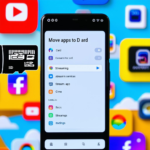Bez pamięci RAM Twój komputer nie wystartuje. To pamięć operacyjna, dzięki której urządzenie może w ogóle pracować. Jak sprawdzić, ile RAM-u ma Twój komputer? Czy w każdym komputerze można dołożyć dodatkowe kości RAM? Wyjaśniamy to w tym artykule.
Czym jest pamięć RAM?
Pamięć RAM w komputerze to inaczej pamięć tymczasowa. Aby zobrazować sobie, czym jest, wyobraź sobie biurko, które jest Twoim stanowiskiem pracy. W trakcie pracy wyciągasz z szuflady potrzebne Ci w tym momencie rzeczy, aby móc zrealizować swoje zadania. Po skończonej pracy wszystkie rzeczy trafią z powrotem do szuflady. Pamięć RAM możesz nabyć tutaj: https://www.morele.net/kategoria/pamieci-ram-38/.
Im większe masz biurko, tym rzadziej (lub w ogóle) musisz sięgać do szuflady po rzeczy, bo więcej rzeczy masz pod ręką. W przypadku, gdy komputer nie ma do dyspozycji wystarczającej ilości RAM-u, częściej będzie chował rzeczy do szuflady, by móc wyciągnąć nowe, czyli te, które aktualnie są mu potrzebne.

Brak wystarczającej liczby RAM-u widać gołym okiem, jeszcze bez wchodzenia do ustawień komputera. Jeśli zauważysz, jak urządzenie zaczyna się wieszać i mulić po otwarciu kilku kart przeglądarki lub gdy edytujesz zdjęcia czy grasz w gry, to prawdopodobnie PC-towi brakuje wolnej pamięci RAM. Kiedy poznasz już jej aktualną ilość, łatwiej będzie Ci zadecydować, czy to już czas na rozbudowę.
Obecnie dostępna na rynku pamięć RAM dzieli się na dwa podtypy: DDR4 i DDR5. To kolejne generacje tej samej technologii, które różnią się szybkością działania, pojemnością i tym, ile prądu pobierają. Sprawdzone pamięci DDR4 znajdziesz tutaj: https://www.morele.net/kategoria/pamieci-ram-38/,,,,,,,,0,,,,7965O980523/1/.
Jak sprawdzić liczbę RAM w systemie Windows?
W systemie Windows 10 lub 11 wystarczy, że klikniesz prawym przyciskiem myszy na Start. Z menu podręcznego wybierz kolejno ustawienia -> system -> informacje -> zainstalowana pamięć RAM.
Jak sprawdzić liczbę RAM w macOS?
Kliknij logo Apple w lewym górnym rogu. Następnie wybierz z menu podręcznego opcję Ten Mac i zakładka Pamięć. Gotowe! Teraz już wiesz, ile RAM-u ma Twój mac.
Jak sprawdzić, czy możesz dołożyć pamięć RAM?
Przede wszystkim, sprawdź, co na ten temat mówi producent Twojego urządzenia. W instrukcji lub na stronie internetowej producenta dowiesz się, jaką maksymalną liczbę pamięci RAM obsługuje Twój laptop lub komputer. Jeśli komputer był składany samodzielnie, wówczas sprawdź te parametry na stronie producenta Twojej płyty głównej.
Sprawdzą się również specjalne programy diagnostyczne. Pokażą Ci one typ pamięci, taktowanie, liczbę slotów i obsługiwaną pojemność. W przypadku komputera dokładanie dodatkowych kości RAM (lub też całkowita ich wymiana) są dość proste i możesz zrobić to samodzielnie.
Zanim jednak przystąpisz do procedury, sprawdź, czy rozkręcając urządzenie, nie utracisz gwarancji producenta. Istotne też jest, by pamięć RAM, którą dokładasz, miała takie same parametry jak ta, która już znajduje się w komputerze. Zgadzać musi się:
- typ pamięci (DDR3, DDR4 itp.),
- taktowanie,
- opóźnienia,
- pojemność.
Jeśli nie wiesz, jaką pamięć RAM wybrać, w przypadku gdy wymieniasz wszystkie kości, koniecznie sprawdź ranking: https://www.morele.net/wiadomosc/ranking-pamieci-ram/755/.
Jeśli masz zielone światło, wyłącz komputer, odłącz go całkowicie od prądu i ułóż na macie antystatycznej. Następnie odkręć pokrywę. W najnowszych obudowach wystarczy odkręcić śruby trzymające panel boczny.
Następnie znajdź płytę główną i sloty na pamięć RAM. Są podłużne i posiadają specjalne klipsy, które trzymają komponent w miejscu. Przeważnie na płycie głównej znajdują się cztery sloty. W instrukcji obsługi płyty głównej sprawdź preferowane sloty komponentu. Niektóre motherboardy preferują, aby wypełnić sloty 1 i 3 lub 2 i 4. Jeśli masz już zajęte dwa sloty, po prostu dołóż kolejną kość lub kości.
W przypadku laptopów lepiej nie podejmować się tej procedury samodzielnie. Dobrze jest skorzystać z pomocy serwisu lub wyspecjalizowanej osoby. Dokładanie pamięci RAM w laptopie wymaga zupełnie innego podejścia niż w przypadku komputera stacjonarnego.
Artykuł Sponsorowany
Inne posty:
Jak usunąć aplikacje z MacBooka: Najprostsze metody i porady
Jak odinstalować aplikacje na Androidzie - Proste metody i wskazówki
Aplikacje do prezentacji: Kluczowe informacje i trendy na przyszłość
Smart TV Aplikacje: Zróżnicowane Rozrywki na Wyciągnięcie Ręki
Darmowe aplikacje rowerowe: Odkryj najlepsze narzędzia dla cyklistów
Jak działa klimatyzacja inwerterowa? Zalety i oszczędności w domu
Darmowe aplikacje na telefon dotykowy: Najlepsze opcje w 2023 roku
Najlepsze aplikacje pogodowe na Androida w 2022 roku: Przewodnik po top wyborach

Hej, z tej strony Tomasz! Jestem entuzjastą jazdy na rowerze, tak więc prowadzę bloga o tej tematyce. Zapraszam do zapoznania się z informacjami związanymi z rowerami!